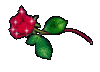Clarisse
L'originale di questo tutorial lo trovate qui Ringrazio Mosaicale per avermi permesso di tradurre questo tutorial Ringrazio Mosaicale per avermi permesso di tradurre questo tutorial Per questo tutorial hai bisogno di un tube, del filtro L & K Trouble da scaricare quie del font Vanish da scaricare qui.
Il tube da me usato č © Annika Smidi
1. Crea un nuovo documento di 275 x 550 px, sfondo bianco. 2. Effetti/Plug-in/L & K/Trouble: 255 / 0 / 255 / 64 / 237 / 250. Gli ultimi tre valori sono dati a titolo indicativo per creare una prevalenza di rosso. Fai variare il cursore per ottenere altri colori. 3. Livelli/Innalza livello di sfondo per convertirlo in livello raster. Immagine/Dimensione tela: 550 x 550. Clicca sul piccolo quadrato mezzo sinistro per la posizione. La parte bianca č la parte trasparente.
4. Livelli/Duplica. Immagine/Rifletti. 5. Livelli/Unisci visibile. 6. Livelli/Nuovo livello raster. Con il barattolo riempi con il colore rosso. Riduci l'opacitą di questo livello al 30%. Livelli/Unisci tutto. 7. Immagine/Aggiungi bordatura: 3 px nero. 8. Immagine/Aggiungi bordatura: 6 px rosso. 9. Immagine/Aggiungi bordatura: 3 px nero. 10. Incolla il tube come nuovo livello. Riduci l'opacitą del livello al 30% circa. 11. Incolla nuovamente il tube. Sposta le due immagini in altezza e in larghezza. 12. Attiva lo strumento testo, vettore, dimensione 60, spessore 1. Scegli il nero come colore di primo piano e il rosso come colore di sfondo. Scrivi il testo. Immagine/Ruota per gradi: 90 a destra. Effetti/Effetti 3D/Sfalsa ombra: 1 / 1 / 90 / 1 / nero. 13. Livelli/Unisci tutto. File/Esporta in jpeg ottimizzato.
Tutorial tradotto da Byllina il 20 febbraio 2008 e registrato su TWI |